Hogyan lehet megváltoztatni az útválasztó Wi-Fi csatornáját

- 2848
- 541
- Bodnár András Martin
Ha egy rossz vezeték nélküli hálózattal, a Wi-Fi töréseivel szembesül, különösen az intenzív forgalommal, valamint más hasonló problémákkal, akkor lehetséges, hogy.
Arról, hogyan lehet megtudni, hogy melyik csatornát választja, és megtalálja az ingyenes, amit két cikkben írtam: Hogyan lehet ingyenes csatornákat találni az Android alkalmazás segítségével, az ingyenes Wi-Fi csatornák keresése a bennfentesben (PC program). Ebben az utasításban leírom, hogyan lehet megváltoztatni a csatornát a népszerű útválasztók példáján: ASUS, D-LINK és TP-LINK.
A csatornaváltás igazságos
Az útválasztó csatornájának megváltoztatásához csak az, hogy a beállítások webes felületére lépjen, nyissa meg a Wi-Fi fő beállítási oldalt, és figyeljen a „csatorna” elemre, majd állítsa be a megfelelő értéket, és ne felejtse el fenntartani a fenntartását. beállítások. Megjegyzem, hogy a vezeték nélküli hálózati beállítások megváltoztatásakor, ha a Wi-Fi-n keresztül csatlakozik, akkor a kapcsolat rövid ideig megszakad.
Nagyon részletesen elolvashatja a cikkben szereplő különféle vezeték nélküli útválasztók webes felületének bejáratát, hogyan kell lépni az útválasztó beállításaira.
Hogyan lehet megváltoztatni a csatornát az útválasztón a D-Link dir-300, 615, 620 és mások
A D-Link útválasztó beállításainak megadásához írja be az 192. címet a címsorba.168.0.1, és a bejelentkezési és jelszó kérésére írja be az adminisztrátorokat és az adminisztrátorokat (ha nem változtatta meg a jelszót a beíráshoz). A beállítások megadásához szükséges szabványos paraméterekkel kapcsolatos információk az eszköz hátulján található matricán (és nem csak a D-Linknél, hanem más márkákon is).

Megnyílik a webes felület, kattintson az alján található "Bővített beállítások" -ra, majd a "Wi-Fi" ponton válassza ki a fő beállításokat.
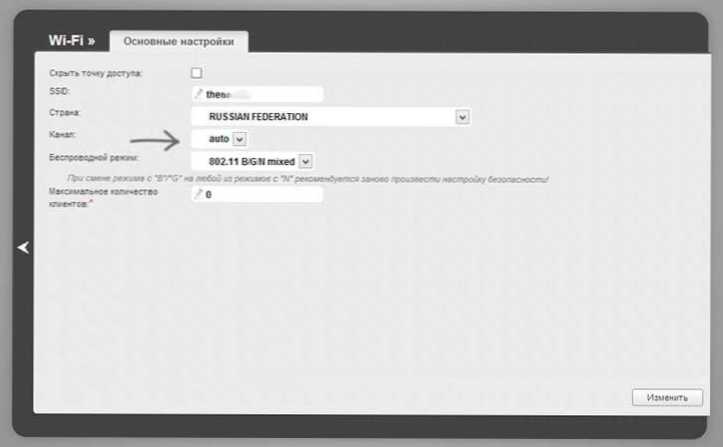
A "Csatorna" mezőben állítsa be a kívánt értéket, majd kattintson a "Változás" gombra. Ezután a kapcsolat az útválasztóval valószínűleg ideiglenesen felrobban. Ha ez megtörténik, lépjen újra a beállításokhoz, és figyeljen az oldal felső részének jelzőjére, használja azt, hogy végre mentse a végrehajtott változtatásokat.
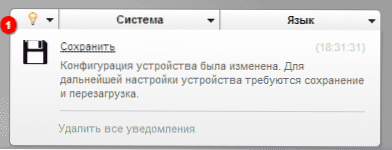
Csatornacsatorna-csatorna Asus wi-Fir
A legtöbb útválasztó ASUS (RT-G32, RT-N10, RT-N12) beállítási felületének bejáratát 192-ben hajtják végre.168.1.1, Standard Bejelentkezés és Jelszó - Admin (de mégis jobb, ha megcsalja a matricát, amely az útválasztó mögött van). A bejárat után látni fogja az alábbi képen bemutatott egyik interfész -lehetőséget.
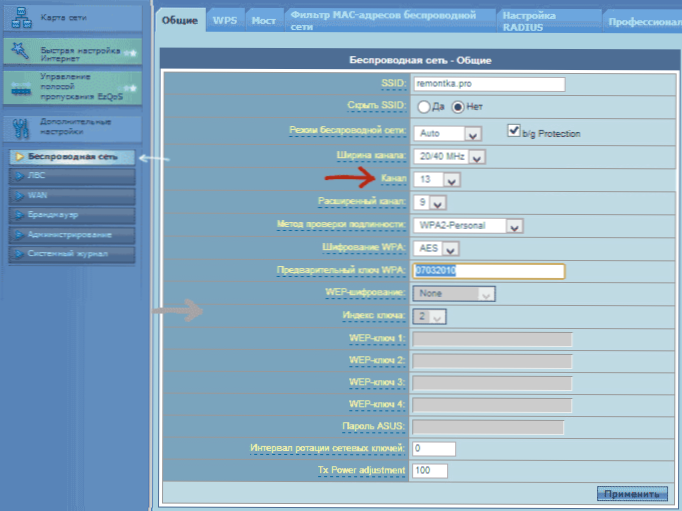
A Wi-Fi Asus csatorna megváltoztatása a régi firmware-en
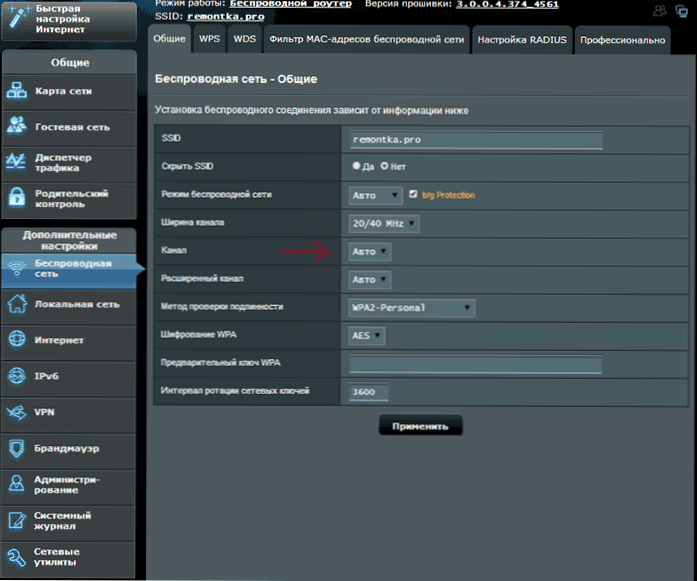
Hogyan lehet megváltoztatni a csatornát az új Asus firmware -en
Mindkét esetben nyissa meg a „Vezeték nélküli hálózat” bal oldali menüpontját, a megjelenő oldalon állítsa be a kívánt csatorna számát, és kattintson az „Alkalmaz” gombra - ez elég elég.
Változtassa meg a csatornát TP-linkre

Annak érdekében, hogy megváltoztassa a Wi-Fi csatornát a TP-link útválasztón, lépjen be a beállításaira is: általában ez a 192 cím.168.0.1, és jelentkezzen be és jelszó - admin. Ez az információ megtekinthető az útválasztón lévő matricán. Felhívjuk figyelmét, hogy amikor az internet csatlakozik, ott van a Tplinklogin cím.Lehet, hogy a nettó nem működik, használja a számokból álló használatot.
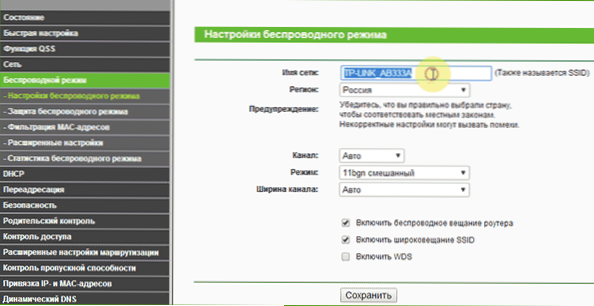
Az útválasztó felület menüjében válassza a "Vezeték nélküli mód" - "A vezeték nélküli kerület beállításait". A megjelenő oldalon láthatja a vezeték nélküli hálózat fő beállításait, ideértve itt is egy ingyenes csatornát a hálózathoz. Ne felejtse el menteni a beállításokat.
Más márkák eszközein minden teljesen hasonló: csak lépjen be az adminisztrátor panelen, és lépjen a vezeték nélküli hálózat paramétereihez, ott találja a csatornát választani.
- « Wi-Fi hálózati számítógép vagy ad-hoc a Windows 10-ben és a Windows 8-ban
- Hogyan kell folytatni a Windows XP frissítéseit »

